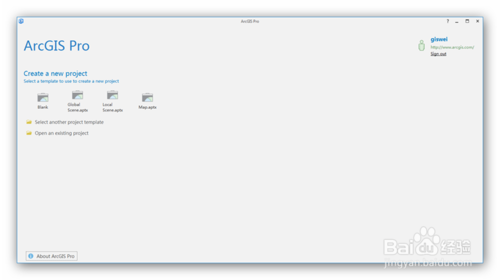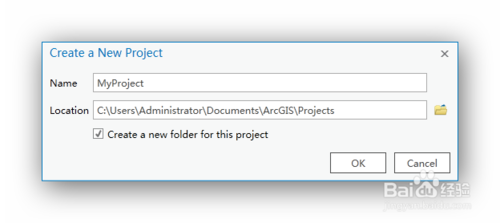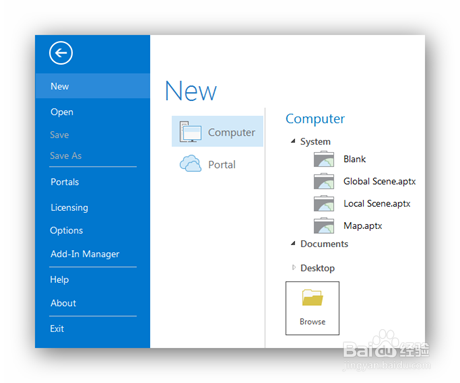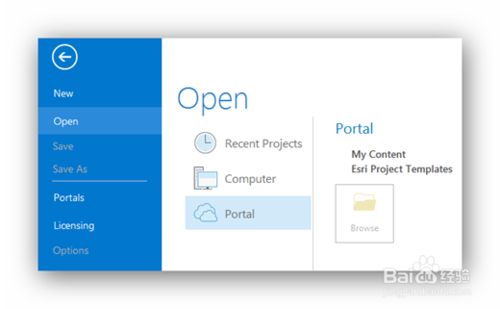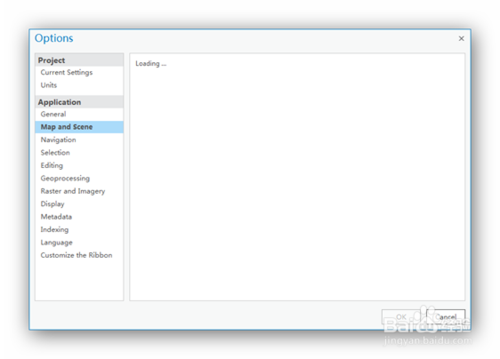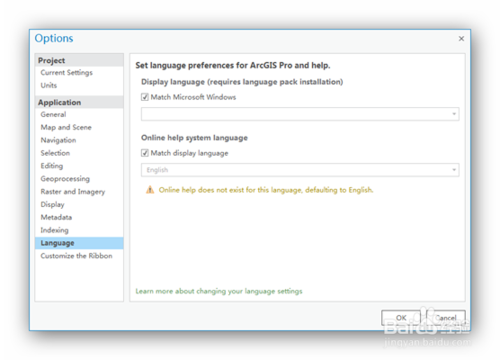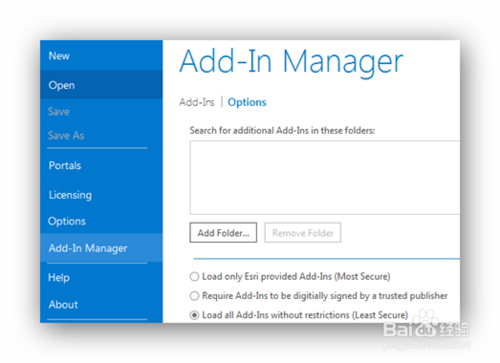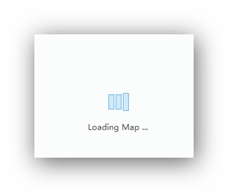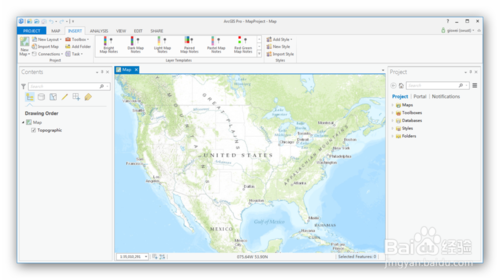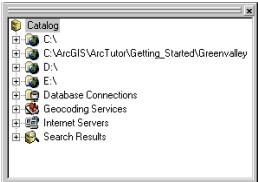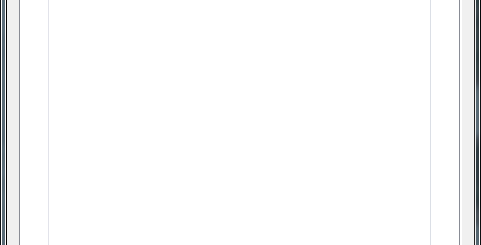图解ArcGIS Pro启动及创建工程
ArcGIS Pro任务界面十分简洁,左上是创建新工程,右上是账户名称,左上是关于,如下图所示:
可以直接创建一个工程,Blank应该是无类型,最后保存再选择;
Global Scene.aptx,应该与ArcGlobal相关;
Local Scene.aptx,应该与Arc Scene相关;
Map.aptx,应该与ArcMap相关,如下图所示:
可以选择另外的其他模板,当然,我们这里没有;
也可以打开已存在的工程,这里也没有,说不定安装目录下有,如下图所示:
Portal 是什么,查了哈官网的解释:Portal for ArcGIS在ArcGIS10.2中以正式产品的形态加入到ArcGIS系列产品线中。
它有3个主要定位:协同管理平台、在线制图平台以及内容管理平台。
Portal for ArcGIS与ArcGIS for Server或者ArcGIS私有云套件相结合。
下面是许可信息,如下图所示:
接下来是选项设置,里面有很多内容,但为什么这个加载有点慢,如下图所示:
Add In,这个支持Add In的插件?那我在ArcMap的Add In可以直接拿来用不,说不定可以,如下图所示:
进度条,还是很好看的,这是用的什么皮肤控件,如下图所示:
终于,来到了激动人心的时刻,如下图所示:
转载自:https://jingyan.baidu.com/article/b24f6c820a939b86bfe5daad.html